Innehållsförteckning
Excel är det mest använda verktyget för att hantera stora datamängder. Vi kan utföra myriader av uppgifter med flera dimensioner i Excel . När vi arbetar med stora dataset behöver vi skriva ut resultaten för olika ändamål. Men att skriva ut ett stort dataset är lite knepigt. Vi kanske inte får hela arbetsbladet på en enda sida som standard. Vi kan dock lösa detta problem. I den här artikeln kommer jag att diskutera följande 3 enkla sätt på hur man anpassar Excel-ark på en sida i word.
Ladda ner övningsboken
Ladda ner arbetsboken och öva medan du läser artikeln.
Anpassa Excel-ark på en sida.xlsx3 enkla sätt att placera Excel-ark på en sida i Word
Detta är datasetet för dagens artikel. Detta är en undersökning om konsumenternas transport . Vi har Fordon som körs , Typ , Körda mil per vecka, etc. Anta att vi behöver skriva ut detta arbetsblad på en sida.

Men när vi försöker göra det ser vi att databladet som standard inte rymmer en enda sida. Några av kolumnerna visas inte i Microsoft Word Till exempel Ålder kolumnen finns inte med i bilden nedan.
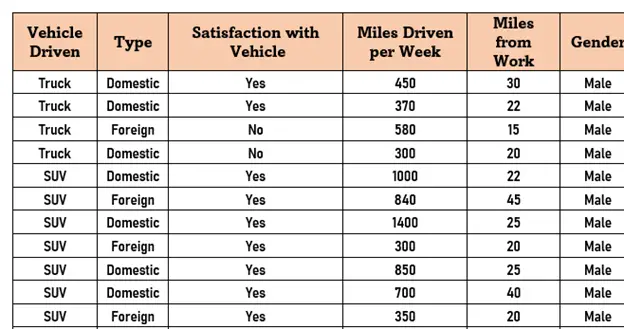
I den här artikeln ska jag därför beskriva hur du kan placera arbetsbladet på en enda Word-sida.
1. Använd AutoFit-fönstret för att passa Excel-ark på en sida i Word
Den första metoden för att anpassa en Excel ark på en sida är att använda AutoFit-fönster Den här funktionen anpassar arket till fönsterskärmen. Den här metoden är användbar för att anpassa en tabell med ett stort antal kolumner. Låt oss se hur du utför den här metoden steg för steg.
Steg:
- Först och främst kopierar du hela tabellen genom att trycka på CTRL+C .

- Därefter måste du klistra in dem i Ord För detta öppnar du en Ord filen först.
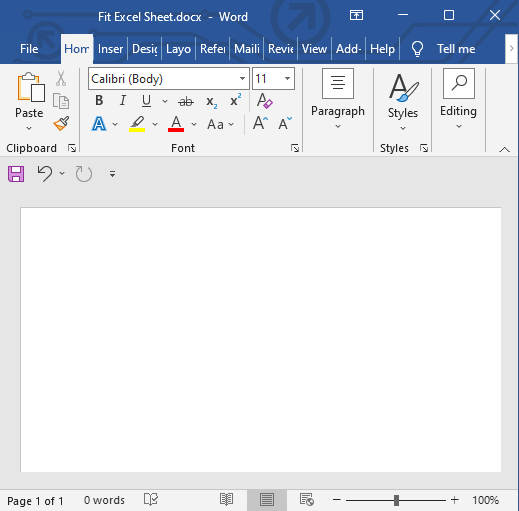
- Klistra sedan in tabellen i den Ord filen genom att trycka på CTRL+V Du kommer att märka att Genus kolumnen är delvis och kolumnen Ålder kolumnen är helt utanför skärmen.

- Gå därefter till Layout .
- Gå sedan till AutoFit .
- Därefter väljer du AutoFit-fönster .
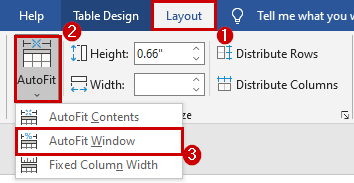
- Du kommer att se att Ord har justerat kolumnerna på en sida med framgång.
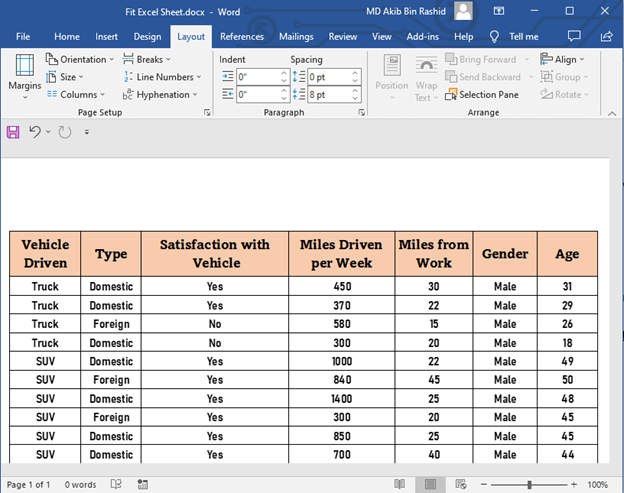
Läs mer: Ändra utskriftsskalan så att alla kolumner skrivs ut på en enda sida
2. Ändra sidorientering till landskap för att få Excel-ark på en sida
I det här avsnittet kommer jag att diskutera en annan metod för att få plats med ett Excel-ark på en sida i Ord . Jag ändrar sidans orientering från porträtt till landskap Detta ger plats för ett stort antal kolumner på en sida. Om du har många kolumner kan du använda den här metoden.
Steg:
- Först och främst klistrar du in hela tabellen i en Ord fil som följer metod-1 .
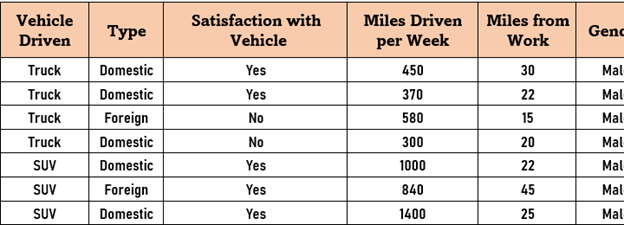
- Gå sedan till Layout .
- Därefter går du till Orientering .
- Slutligen väljer du Landskap .
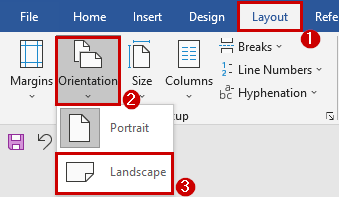
- Du kommer att se Ord har ändrat sidriktningen från stående till liggande och alla kolumnerna ryms nu på en sida.
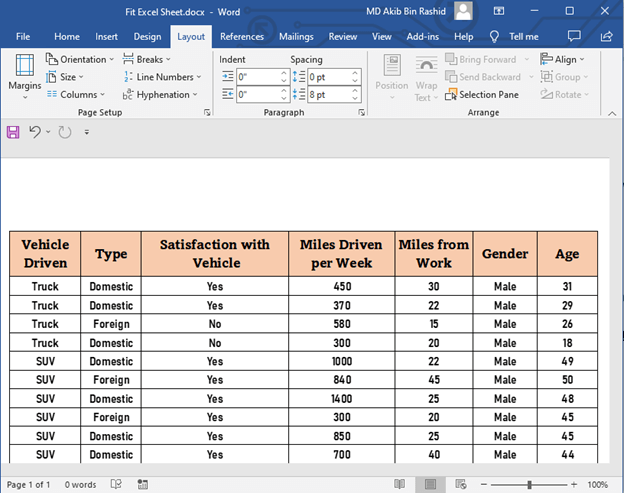
Läs mer: Hur du justerar sidstorleken för utskrift i Excel (6 snabba knep)
3. Anpassa Excel-ark som bild på en sida i Word-dokumentet
I det här avsnittet kommer jag att demonstrera en annan metod för att anpassa en Excel blad på en sida i Ord . Jag kommer att kopiera och klistra in hela tabellen som en bild i den här metoden. Tabellen kommer alltså att ställas in tillsammans med bilden. Låt oss se hur man gör det steg för steg.
Steg:
- Först och främst kopierar du hela tabellen genom att trycka på CTRL+C .

- Öppna sedan en Ord .

- Högerklicka sedan på musen för att få fram den kontextmeny .
- Välj sedan Klistra in som bild (se bilden nedan).
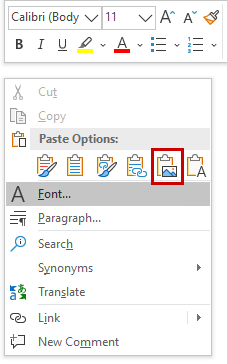
- Ord klistrar in tabellen som en bild.
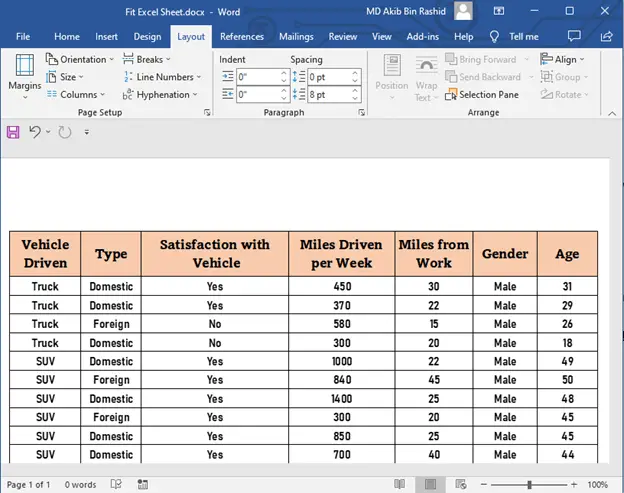
Den här metoden är mycket användbar om du har ett stort antal kolumner och rader. Men eftersom tabellen nu är i bildformat kan du inte ändra eller redigera tabellen nu. Detta är en nackdel med den här metoden.
Obs
- Du kan också minska teckensnittsstorleken för att ändra utskriftslayouten. Genom att göra detta kan du få plats med hela datasetet på en sida. Detta kommer dock inte direkt att få plats med datasetet på en sida, utan du måste prova dig fram.
- Det är också möjligt att justera en stor tabell på en sida genom att ändra sidmarginalen Denna metod kräver också flera försök för att du ska hitta lämpliga marginaler.
Läs mer: Hur du får alla kolumner på en sida i Excel (5 enkla metoder)
Saker att komma ihåg
- En stor datamängd tar normalt flera sidor att skriva ut.
- Använd " AutoFit-fönster "för att samla hela datasetet på en sida.
- Du kan dölja onödiga kolumner eller . rader .
Slutsats
I den här artikeln har jag beskrivit följande 3 sätt att passa in Excel ark på en sida i word. Jag hoppas att det hjälper alla. Om ni har några förslag, idéer eller feedback, är ni välkomna att kommentera nedan. Besök gärna Excellent för fler användbara artiklar som denna.

